
Привет читатели seoslim.ru! Эра анимированных изображений еще не канула в лету: в том же Telegram предусмотрена целая вкладка с «гифками», а на форумах и вовсе половину сообщений дополняют зацикленными и беспрерывно проигрываемыми картинками.
Контент в формате GIF встречается и на сайтах: так вебмастера пытаются разнообразить содержимое на странице или дополнить текст наглядными примерами, менее «требовательными», чем те же видеоролики.
И, раз уж анимации встречаются повсеместно в сети, то почему бы не разобраться в том, как подготовить GIF в редакторе, на мобильных операционных системах или из видеороликов?
Достаточно лишь найти подходящий инструмент и все сразу станет подвижным.
Как создать гифку из фото онлайн
Собрать разрозненные изображения, иллюстрации и иконки в слайд-шоу способны сотни графических редакторов, представленных в сети.
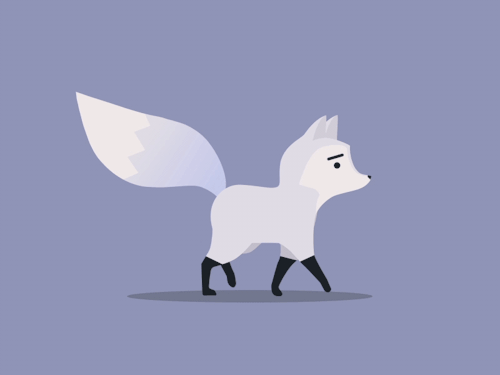
А вот с форматом GIF справляются лишь некоторые инструменты, вроде:
Canva – кроссплатформенная платформа для дизайнеров и художников, занимающихся подготовкой цифрового контента: иллюстраций, иконок, плакатов, материалов для социальных сетей.
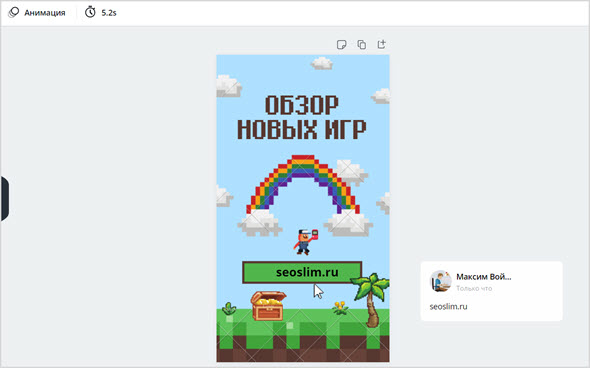
Среди дополнительных функций предусмотрен и раздел с GIF-анимацией. Там из подручных материалов (или заранее подготовленных шаблонов) собирается новый контент, адаптированный под необходимые форматы: например, для публикации в социальных сетях.
Gifius – творческий конструктор, сосредоточенный исключительно вокруг анимированного контента. Разработчики предлагают добавлять контент в пустующее окно, а после – настраивать детали: ширину, высоту, пропорции, позиционирование, скорость воспроизведения.
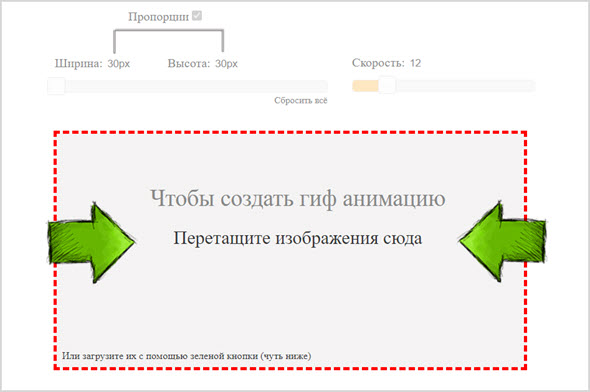
В конце материалы разрешают экспортировать в подходящем формате на жесткий диск или сервер (выдается ссылка).
Online-Converting – мультифункциональный инструмент, предназначенный и для конвертации исходных материалов (видеороликов), и для подготовки анимации из заранее отобранных и загруженных изображений.
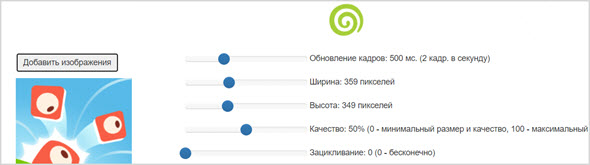
Как и в случае с Gifius доступна целая серия настроек, включающих частоту смены кадров, ширину отображаемого контента, общее качество контента.
Как сделать GIF из видео YouTube
Контент, публикуемый на страницах видеохостинга от Google, разработчики не разрешают даже официально загружать на жесткие диски компьютера и уж тем более редактировать или конвертировать.
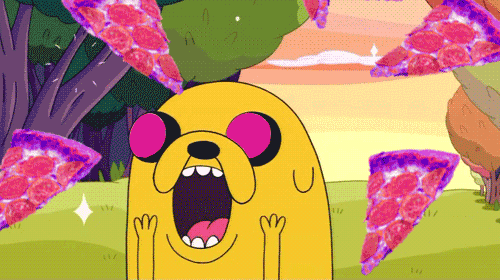
А потому превращать видеоролики в анимированные GIF-изображения придется обходными путями, используя следующие сервисы:
FreeGifMaker. Распространенная платформа, доступная прямо в браузере и предназначенная для работы с анимацией.
Разработчики разрешают создавать новый контент, редактировать старый, воспроизводить GIF в обратном порядке, накладывать эффекты, а вместе с тем – превращать видеоролики с YouTube в «гифки».
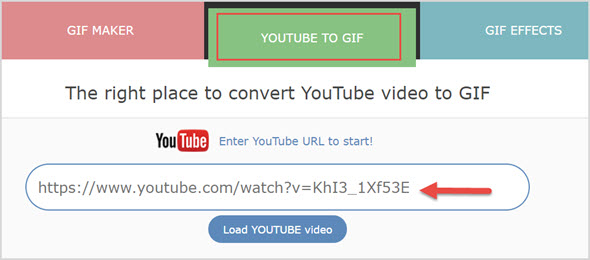
В последнем случае даже разбираться в деталях долго не придется: достаточно открыть соответствующий раздел, ввести ссылку на нужный контент, а после – нажать на кнопку «Load YouTube video».
Gifs.com. Распространенный, но уже менее актуальный вариант с подготовкой «гифок», основанный на добавлении в адресную строку слова «gif» перед ссылкой на ролик с YouTube.
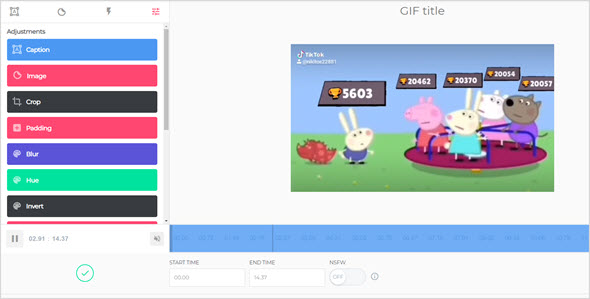
Если действия проделаны корректно, то на экране автоматически появится интерфейс редактора, включающий возможность настроить отображение анимации, скорость воспроизведения и даже продолжительность отдельного фрагмента или всей GIF-сразу.
Как создать гифку из записи экрана
Скринкасты многие редакторы по умолчанию сохраняют в видеоформате – MP4 или AVI. Реже предоставляется возможность выбрать аудио или видеокодек, а заодно – разобраться с битрейтом.
А уж экспортировать материалы в GIF – почти эксклюзивная функция, тем не менее, представленная в некоторых инструментах, разрешающих записывать изображение с экрана:
RecordIT. Инструмент, доступный на компьютерах с MacOS и Windows и предназначенный для молниеносной подготовки скринов в формате видеороликов или GIF.
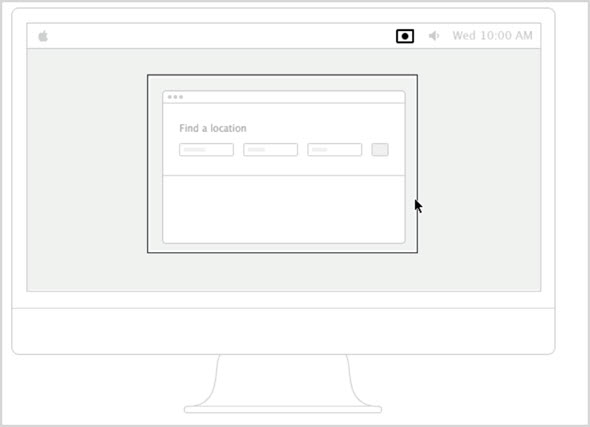
Предусматривает гибкую настройку подготавливаемого контента (включая разрешение экрана, качество, битрейт), разрешает выбирать области для записи и предлагает целую коллекцию способов экспорта, включая и публикацию в сети для передачи информации друзьям без предварительной выгрузки на жесткий диск.
SnagIT – сервис, разрешающий собирать информацию с экранов компьютеров в формате изображений и видеороликов.
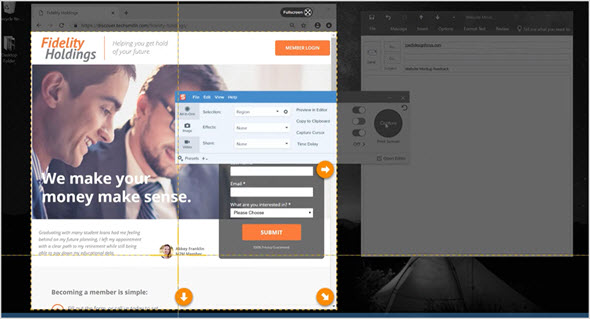
Разрешает записывать контент с определенных окон и выделенных областей, а после сохранять полученные материалы в GIF (изображения в том числе, только не анимированные). Минус требователен к компьютеру, обладает крайне предсказуемым интерфейсом.
Программы для создания гифок на ПК
Держать в закладках браузера ссылки на онлайн-редакторы с поддержкой GIF – тот еще костыль. Если приходится часто работать с анимированным контентом, то намного лучше сразу загрузить на ПК подходящие инструменты:
WondershareFilmora. Творческий инструмент, занимающая лидирующие места в области GIF-изображений.
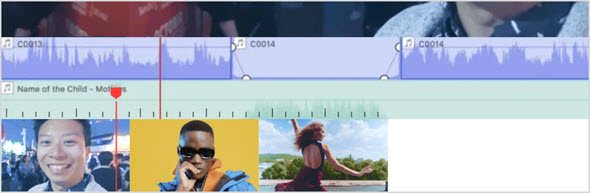
Разрешает собирать материалы в анимации, конвертировать видеоролики, редактировать исходники с помощью фильтров, эффектов, шаблонов с функциями. Для новичков предусмотрены подсказки и инструкции, а также специальные видеоролики, объясняющие многие азы.
PhotoScape. Невесомый, интуитивный и продуманный до мельчайших деталей редактор, сосредоточенный вокруг GIF-изображений, но способный и на иные открытия: обрезка видеороликов, добавление фильтров к картинкам, оформление коллажей.
Разберется в деталях и новичок, причем даже без подсказок и русского языка интерфейса.
Как сделать гифку на телефоне
Кроме онлайн-редакторов, доступных в браузере, и тематического программного обеспечения для Windows и MacOS, в сети предостаточно инструментов для подготовки анимированных изображений на Android и iOS:
Gif Creator. Небезызвестный графический редактор с предсказуемым интерфейсом, всплывающими подсказками и «всеядным» инструментарием, способным превратить в GIF изображения и видеоролики, скринкасты и прочие материалы, попадающиеся под руку.
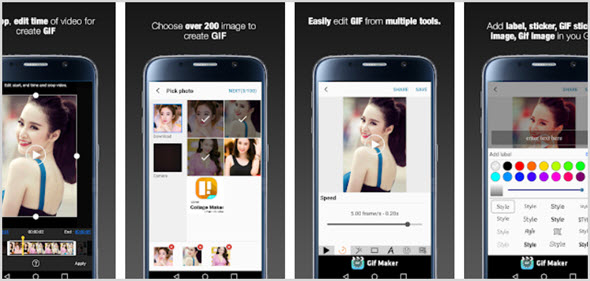
Дополнительные функции сосредоточены вокруг эффектов, фильтров и иных визуальных элементов, добавляющих разнообразия загруженным на временную шкалу исходникам.
Gif Maker. Распространенный помощник, адаптированный под Android и iOS, разрешающий почти без ограничений с нуля воссоздавать анимированные материалы.
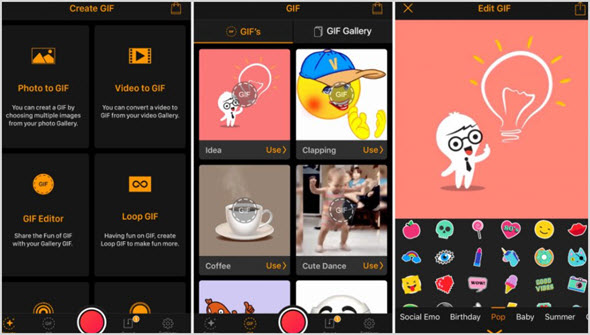
Разработчики подготовили ряд инструкций для новичков, а заодно разрешают подсматривать за конкурентами и вдохновляться чужими работами.
Gif-Studio – инструмент с архаичным дизайном и продуманным алгоритмом подготовки анимированных картинок.
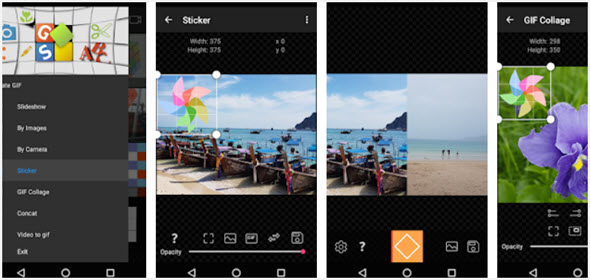
Как и в случае с GIF Creator разрешает выбирать шаблоны: видео, коллаж, изображения, отснятые материалы с фронтальной или основной камеры.
Вне зависимости от выбранного исходника дальнейшие действия похожи – настройка скорости смены кадров, добавление эффектов, фильтров и стикеров.
Прочитай: Актуальные изображения для соцсетей ВК, Твиттер, Ютуб, ОК, Инстаграм, Фейсбук
Спрос на анимированные изображения в интернете до сих пор не иссяк: в социальных сетях, мессенджерах и на страницах форумов по-прежнему встречаются «GIF-ки» с моментами из фильмов и сериалов, спорта и новостей.
И, раз уж интерес к столь любопытному контенту еще остался, то почему бы не разобраться в деталях и, воспользовавшись редакторами и онлайн-сервисами, не подготовить личную коллекцию анимаций?








Спасибо за инструкцию, попробую сделать гифку для своего блога.